Cambios en la distribución del plano de la planta
Los componentes se pueden mover, copiar o girar en el plano de planta. Este manual proporciona una visión general de las acciones utilizadas para manipular los componentes en el Editor de tienda.
En este manual encontrará:
- ¿Cómo mover los componentes?
- ¿Cómo copiar componentes?
- ¿Cómo girar los componentes?
- ¿Cómo alinear los componentes a lo largo de una pared o una línea de construcción?
- ¿Cómo crear fácilmente un grupo de varios accesorios sin copiarlos?
- ¿Cómo se puede copiar el accesorio en espejo?
- ¿Cómo distribuir los componentes de manera equitativa?
- ¿Cómo alinear los componentes uno al lado del otro?
- ¿Cómo cambiar el orden de sobreposición de los componentes?
Para ajustar un plano de planta, consulte la sección Modificar en la barra de herramientas de la izquierda.
Las herramientas del panel permiten realizar el ajuste con todos los componentes que se hayan marcado en el plano de planta, lo que permite manipular un grupo de varios accesorios.
Ajuste del plano de la planta en la barra de herramientas
La herramienta Mover 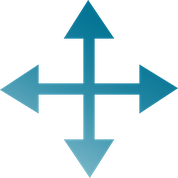
Hay varias maneras de mover los componentes.
Mover con el tirador
- Haga clic en el círculo azul del componente.
- El segundo clic especifica hacia dónde se moverá el componente.
Mover con el tirador
Mover con la herramienta Mover
- Seleccione el componente que desea mover.
- Haga clic en el icono Mover o pulse M.
- Especifique el punto de inicio del movimiento haciendo clic (por ejemplo, en la esquina del accesorio).
- Click where you want the component to be moved.
Mover con una distancia determinada
- Seleccione el componente que desea mover.
- Haga clic en el icono Mover o pulse M.
- Especifique el punto de inicio del movimiento haciendo clic (por ejemplo, en la esquina del accesorio) y mueva el componente en la dirección en la que debe estar.
- Escriba la distancia por la que quiere que se mueva el componente y pulse ENTER.
Mover con una distancia determinada
Puede activar la herramienta Snap, que facilita el ajuste de un componente a otro.
Si desea mover el accesorio, por ejemplo, de forma paralela, active la herramienta Polar. Ésta permite mover los componentes sólo dentro de los ángulos estándar (múltiplos de 15).
La herramienta Snap y Polar
La herramienta Copiar 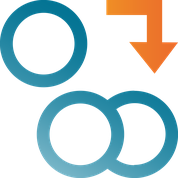
Copiar componentes
- Seleccione los componentes que desea copiar.
- Haga clic en el icono Copiar o pulse C.
- Especifique el punto de inicio de la copia. Por ejemplo, puede ser la esquina del accesorio que desea copiar.
- Haga clic para especificar el lugar en el que deben copiarse los componentes.
- Para finalizar la copia, pulse ESC.
Copiar componentes con una distancia determinada
Esta opción es muy útil sobre todo cuando se crean pasillos en el plano de planta. Todo lo que tiene que hacer es especificar la anchura del pasillo.
- Seleccione los componentes que desea copiar.
- Haga clic en el icono Copiar o pulse C.
- Especifique el punto de inicio de la copia y mueva los componentes en la dirección en que se van a copiar.
- Escriba la distancia entre los componentes copiados y los originales. A continuación, pulse ENTER.
- Para finalizar la copia, pulse ESC.
Copiar componentes con una distancia determinada
Puede activar la función Snap (véase esta figura), que facilita el ajuste de un componente a otro. Por ejemplo, puede crear una fila de accesorios
Si desea crear un pasillo, active la función Polar (véase esta figura). Esto le permitirá copiar los accesorios de forma paralela.
La herramienta Rotar 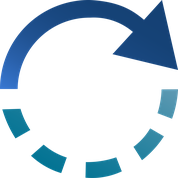
En Quant, hay varias formas de girar los componentes. Cada opción puede ser útil en una situación en particular.
Rotar manualmente
- Seleccione los componentes que desea girar.
- Haga clic en el icono Rotar o pulse R.
- Especifique el punto alrededor del cual deben girar los componentes seleccionados.
- Mueva el ratón para girar los objetos.
- Haga clic para finalizar la rotación y los componentes quedarán girados.
Si desea girar los componentes en un ángulo estándar (múltiplo de 15), le recomendamos que active la función Polar.
Rotación en un ángulo determinado con la selección del punto base
Si conoce el ángulo según el cual deben girar los componentes, puede introducirlo al girar.
- Seleccione los componentes que desea girar.
- Haga clic en el icono Rotar o pulse R.
- Especifique el punto alrededor del cual deben girar los componentes seleccionados.
- Establezca el ángulo en el que deben girar los componentes.
- Pulse ENTER.
Rotación en un ángulo determinado con la selección del punto base
Rotación por un ángulo especificado sin selección del punto base
Otra opción de rotación es establecer el ángulo sin la selección del punto base. En este caso, el objeto girará alrededor de su centro y el ángulo de rotación se calculará a partir de la posición por defecto del objeto. Así, si se establece el ángulo en 0, el objeto girará de la misma manera que el objeto recién insertado en el plano de planta. Esta función puede utilizarse especialmente en situaciones en las que se desea alinear rápidamente un componente girado al azar.
Rotación por un ángulo especificado sin selección del punto base
La herramienta Alinear 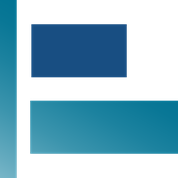
Esta herramienta permite alinear componentes como paredes, líneas de construcción u otros componentes.
Las siguientes figuras muestran cómo alinear componentes a lo largo de una pared. En primer lugar, seleccione todos los componentes que desee alinear y haga clic en el icono Alinear de la barra de herramientas o pulse A.
Los accesorios antes de la alineación
El procedimiento de la alineación
Los accesorios alineados
La herramienta Matriz rectangular 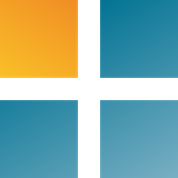
Con esta herramienta, se pueden agrupar rápidamente varios accesorios sin tener que copiarlos. Permite crear varios accesorios uno al lado del otro y uno debajo del otro. Al mismo tiempo, puede definir una separación vertical u horizontal, que puede ser útil para crear pasillos.
- Seleccione los componentes por defecto a partir de los cuales se creará un nuevo grupo de accesorios.
- Haga clic en el icono de la matriz rectangular.
- Establezca las propiedades de la matriz rectangular.
- Ubicación de la fuente - indica la posición de los accesorios marcados.
- Columnas / Filas - establece el número de columnas y filas que desea crear a partir del componente seleccionado.
- Seperación horizontal / vertical - aquí se establece el espacio que debe crearse entre los componentes recién creados. Se utiliza, por ejemplo, para crear pasillos.
Matriz rectangular configuración 1
Matriz rectangular configuración 2
Matriz rectangular configuración 3
La herramienta Copia en espejo 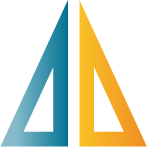
Con la herramienta Copia en espejo, se puede reflejar un componente seleccionado utilizando 2 puntos de espejo.
- Marque los componentes que desea reflejar.
- Seleccione la herramienta Copia en espejo.
- Haga clic en el primer punto de reflejo de la base.
- Haga clic en el segundo punto de espejo. En este caso, se trata de un reflejo horizontal. También es posible reflejar un componente en un ángulo determinado.
La herramienta Difundir horizontalmente / verticalmente 

Esta herramienta permitirá distribuir los accesorios a intervalos regulares.
- Marque los accesorios que desea extender.
- Seleccione la herramienta Difundir horizontalmente o verticalmente.
- Especifique la distancia entre los accesorios.
- Pulse ENTER.
La herramienta Alinear arriba / abajo / a la derecha / a la izquierda
Las herramientas se utilizan para alinear los accesorios en una dirección deseada sin necesidad de girarlos.
- Marque los accesorios que desea alinear.
- Seleccione la herramienta de alineación adecuada.
- Pulse ENTER.
Traer al frente / Traer adelante / Enviar al fondo / Enviar atrás 



Utilice estas herramientas para cambiar el orden de estratificación de los componentes sobrepuestos.
Le recomendamos que recuerde los atajos de las herramientas que utiliza a menudo. Esto le facilitará el trabajo en el Editor de tienda. Todos los atajos en el Editor de tienda se encuentran en el manual Atajos de teclado en el Editor de tienda.